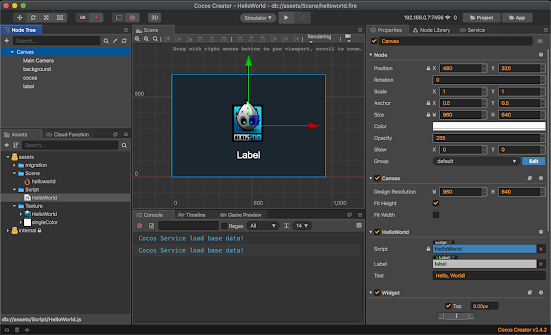Cocos Creator - Star Catcher Bagian 2

Star Catcher Haloooo, apa kabar nya? berjumpa lagi dengan artikel membuat game Star Catcher menggunakan Cocos Creator. Pada artikel sebelumnya , kita sudah berhasil membuat karakter utama melakukan gerakan loncat dan menggunakan keyboard untuk mengontrol nya. Pada bagian ke 2 ini kita akan menambahkan node bintang pada game yang nanti nya bintang bintang itu akan di tangkap oleh karakter utama, lalu bintang akan muncul lagi secara acak pada posisi yang berbeda. Membuat Prefab Karena node bintang perlu di munculkan ke dalam game secara terus menerus, maka kita dapat menjadikan node bintang sebagai prefab. Prefab berfungsi sebagai template untuk membuat node secara dinamis. Ayo kita coba membuat prefab. Langkah pertama, drag asset star dari /assets/texture/star yang ada di palette Asset, lalu drop di Scene editor, penempatan boleh sembarang, atau mungkin di sebelah karakter utama tapi lebih ke bagian atas nya. Jika di lihat palette Node Tree, no